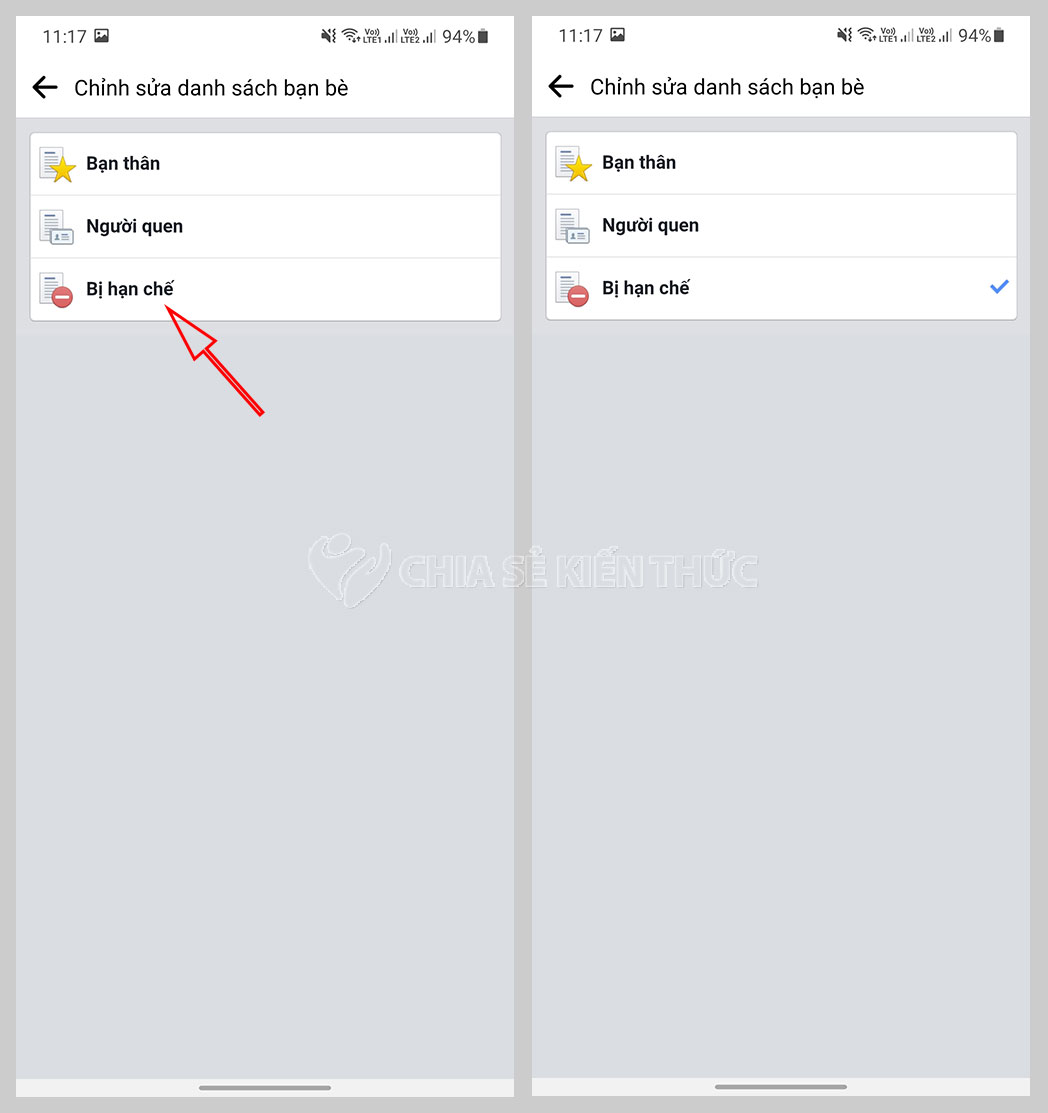Trong một số trường hợp bạn không muốn một số người bạn trên Facebook xem các bài đăng của mình thì làm thế nào? Bạn có thể sử dụng tính năng hạn chế bạn bè trên Facebook. Tính năng này sẽ đưa bạn bè của bạn vào danh sách bị hạn chế, không xem được những thông tin mới nhất của bạn trên Facebook.
Như vậy bạn không cần hủy kết bạn trên Facebook và họ cũng không thể biết bạn làm gì. Dưới đây là cách hạn chế bạn bè trên Facebook xem bài đăng.
Danh sách hạn chế trên Facebook là gì?
Như đã đề cập ở phần mở đầu thì danh sách hạn chế Facebook cho phép bạn thêm những người bạn mà chúng ta không muốn chia sẻ với họ bất kỳ cập nhật mới nào trên tài khoản.
Họ vẫn là bạn bè trong danh sách bạn bè Facebook nhưng không thể xem các bài đăng và cập nhật mới nhất của bạn hiển thị trên News Feeds của họ. Điều này khác hoàn toàn với tính năng chặn tài khoản Facebook vì chúng ta vẫn có thể nhắn tin với nhau qua Messenger.
Hướng dẫn tạo danh sách hạn chế Facebook PC
Hạn chế bạn bè trên Facebook trực tiếp
Bước 1: Tại giao diện Facebook trên máy tính bạn nhấn vào tài khoản bạn bè mà chúng ta muốn đưa họ vào danh sách hạn chế. Trong giao diện của tài khoản, bạn nhấn vào nút Bạn bè rồi chọn Chỉnh sửa danh sách bạn bè.
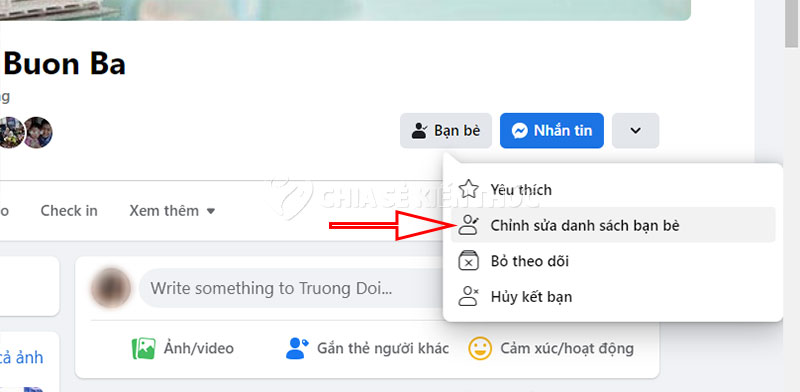
Bước 2: Lúc này bạn sẽ thấy có nhiều tùy chọn cho tài khoản Facebook bạn bè này, chúng ta nhấn chọn vào Bị hạn chế là được.
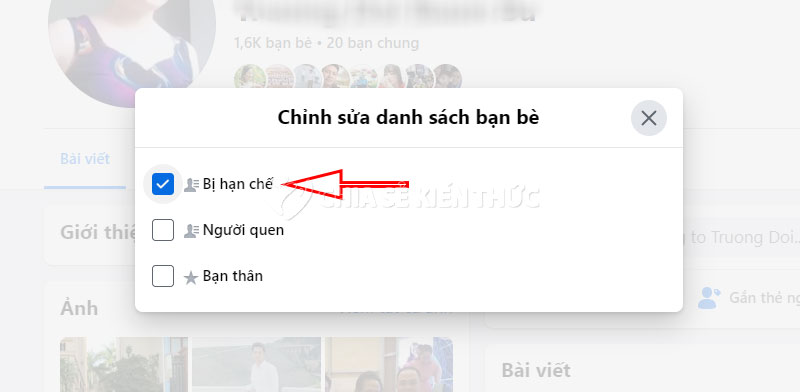
Hạn chế bạn bè trên Facebook qua list Bạn bè
Bước 1: Tại giao diện trên Facebook, chúng ta nhấn vào mục Bạn bè ở danh sách bên trái giao diện như hình dưới đây.
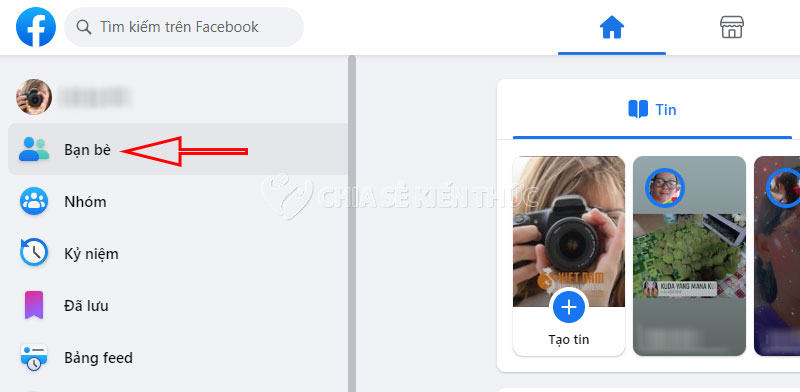
Bước 2: Tiếp đến chúng ta nhấn chọn vào Danh sách tùy chỉnh để chỉnh lại danh sách bạn bè trên Facebook.
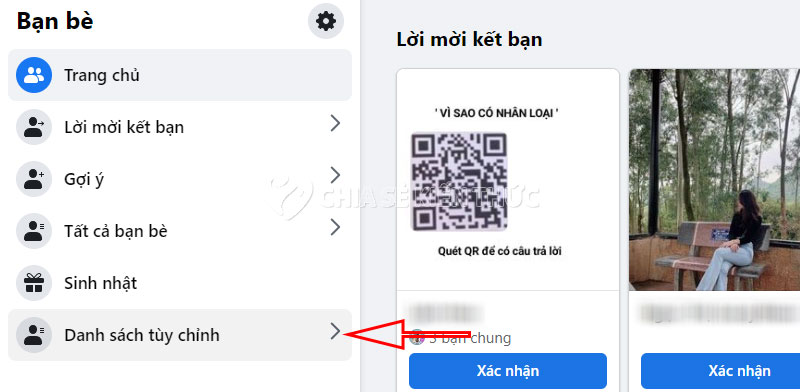
Bước 3: Lúc này bạn nhấn vào mục Bị hạn chế để thêm người muốn hạn chế trên Facebook.
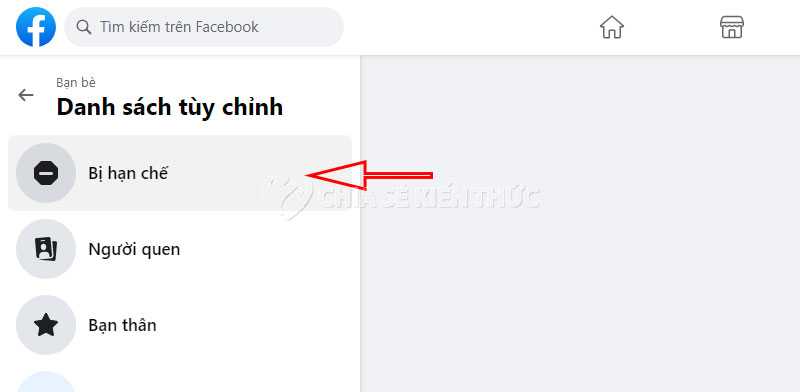
Hiển thị giao diện mới, người dùng nhấn tiếp vào mục Add/Remove để thêm vào người muốn hạn chế.
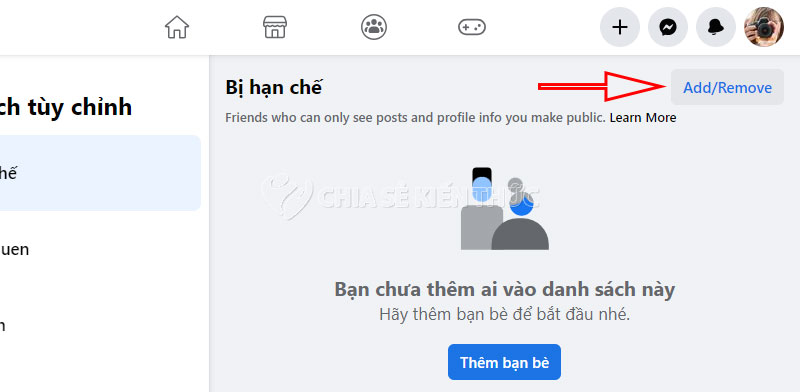
Bước 4: Hiển thị danh sách bạn bè trên Facebook, bạn muốn thêm ai vào danh sách hạn chế chỉ cần tích chọn vào tài khoản của họ rồi nhấn Lưu ở bên dưới là được.
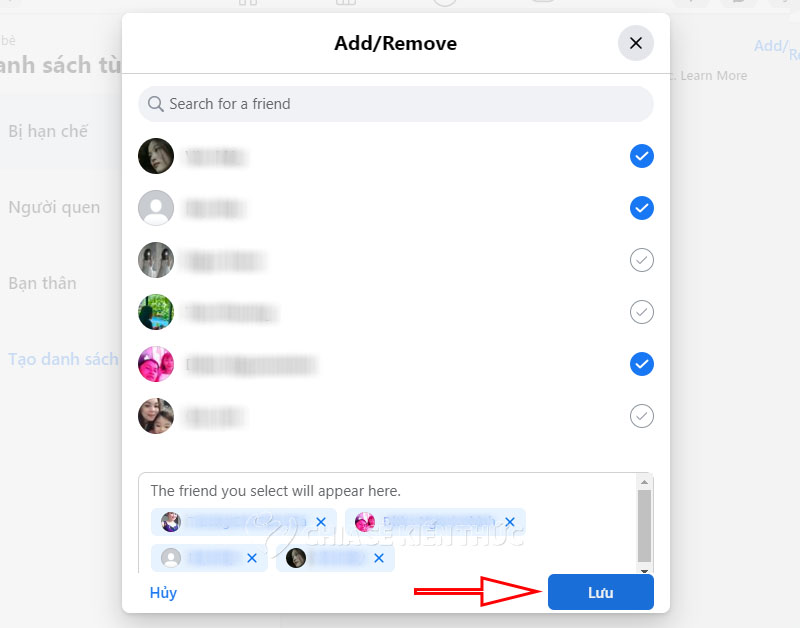
Cách tạo danh sách hạn chế Facebook qua Cài đặt
Bước 1: Tại giao diện trên Facebook bạn nhấn vào ảnh đại diện, chọn Cài đặt & quyền riêng tư. Tiếp đến nhấn chọn vào Cài đặt.
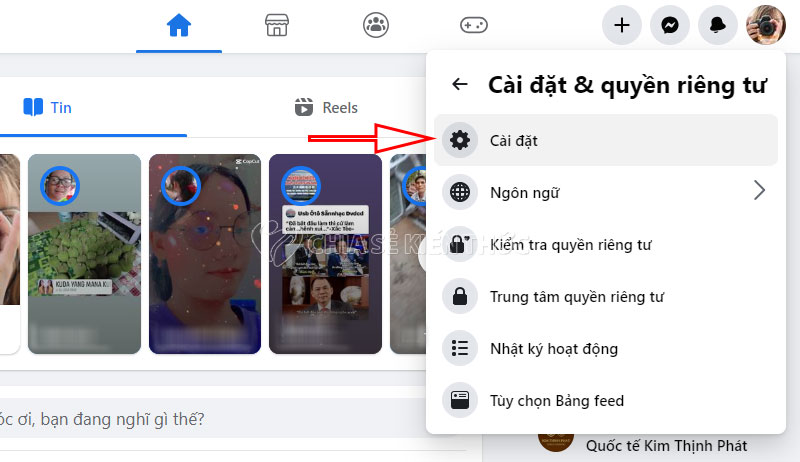
Bước 2: Tiếp đến bạn nhấn chọn vào mục Quyền riêng tư để điều chỉnh lại.
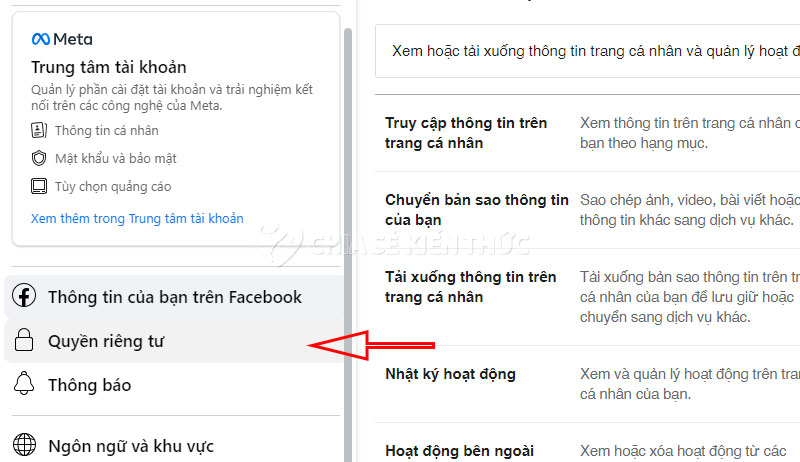
Tiếp tục nhấn vào mục Chặn để chỉnh tài khoản chặn trên Facebook.
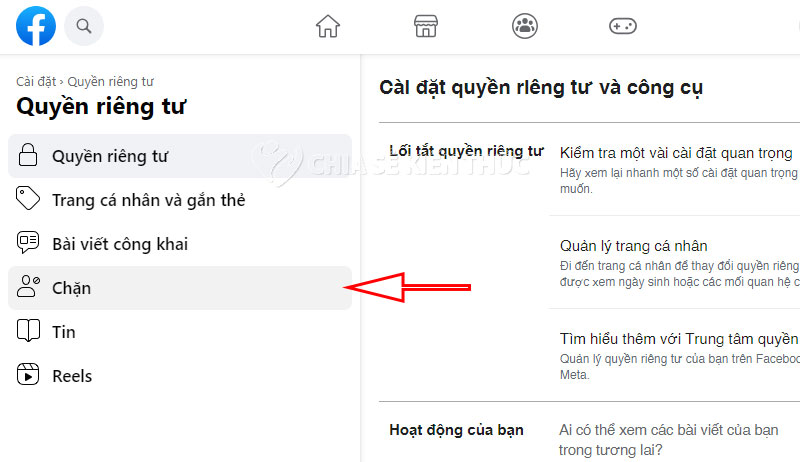
Bước 3:
Ngay đầu danh sách tùy chọn thiết lập Chặn, chúng ta sẽ thấy thiết lập Danh sách hạn chế, nhấn chọn Edit để thêm.
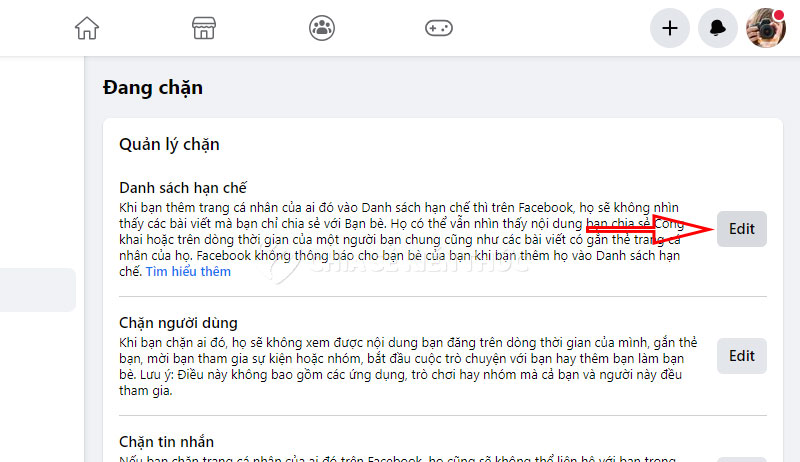
Bước 4: Tiếp tục nhấn vào Thêm vào danh sách hạn chế để thêm tài khoản.
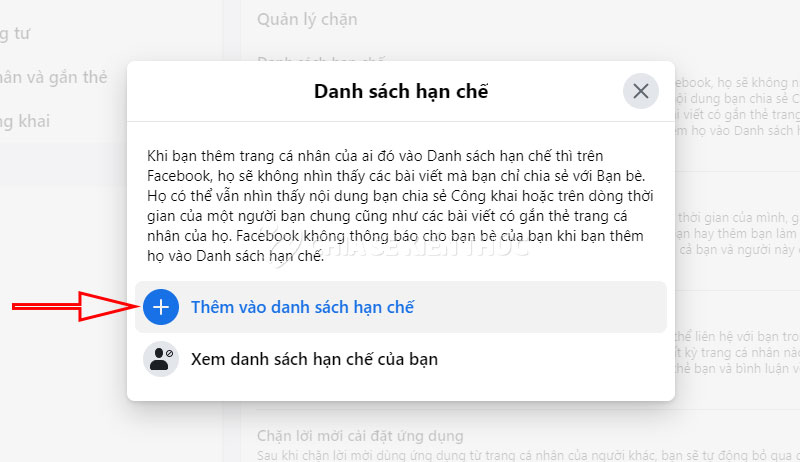
Cuối cùng bạn nhấn Thêm tại tài khoản Facebook mà chúng ta muốn hạn chế trên Facebook.
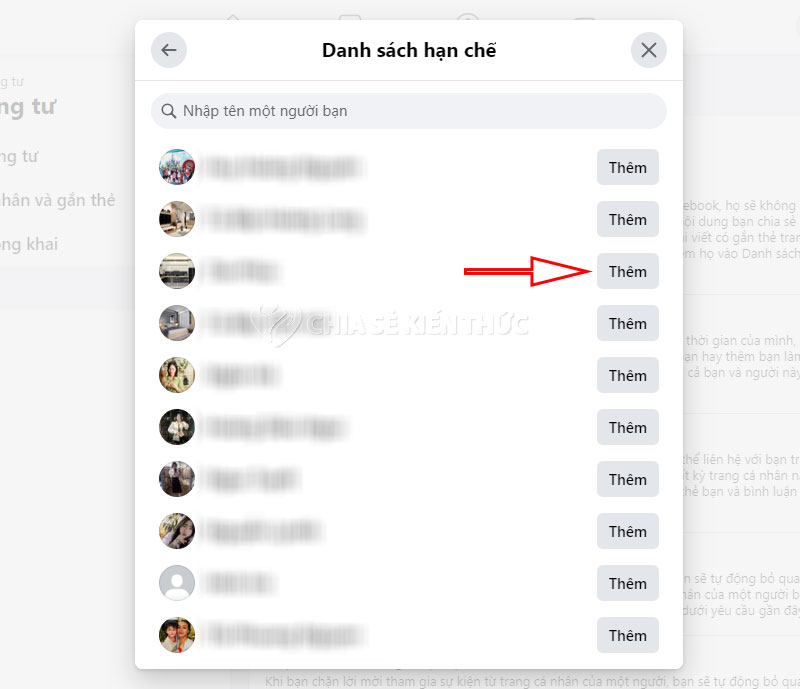
Cách tạo danh sách hạn chế bạn bè trên Facebook điện thoại
Bước 1: Tại giao diện tài khoản Facebook bạn muốn hạn chế, chúng ta nhấn vào nút Bạn bè và chọn Chỉnh sửa danh sách bạn bè.
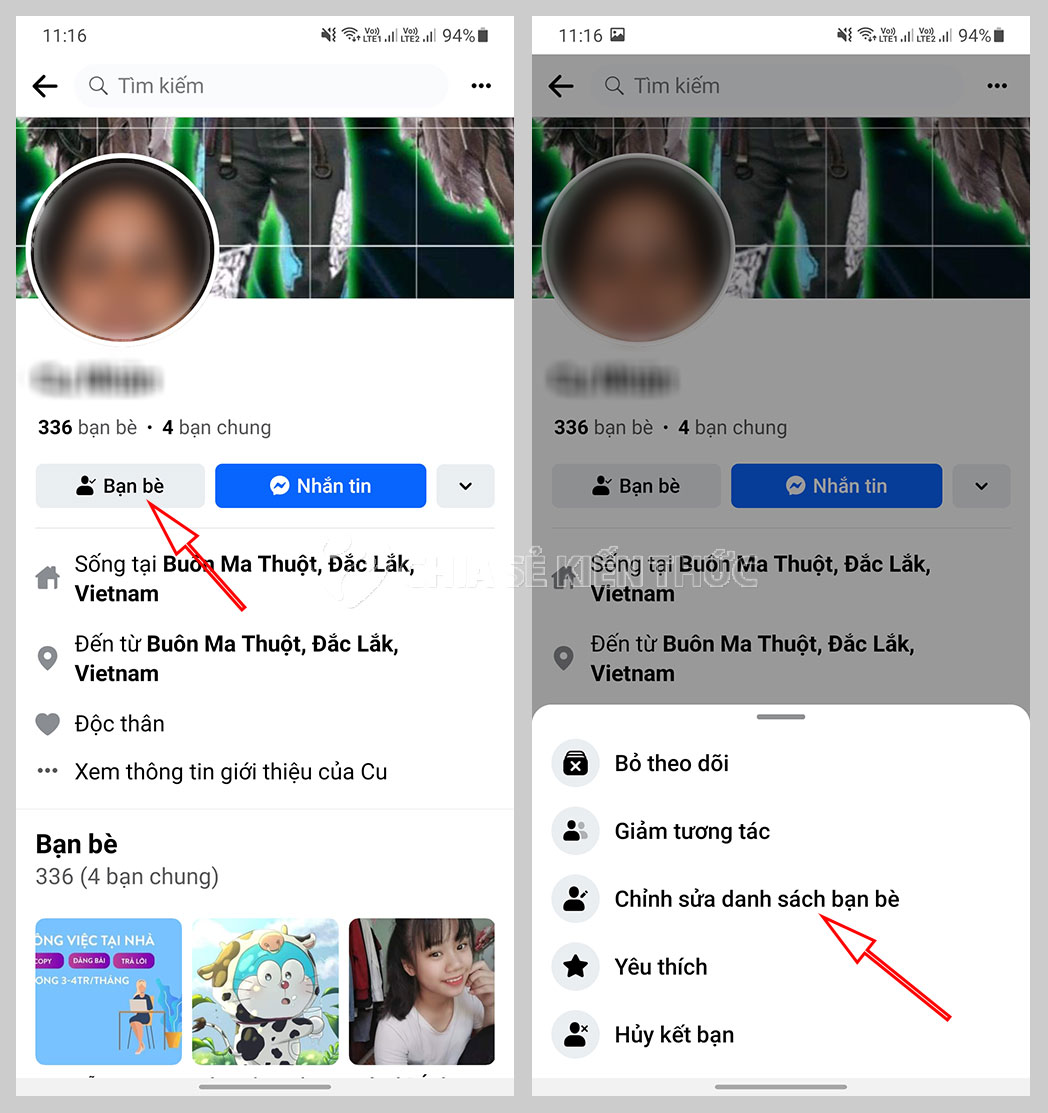
Bước 2: Lúc này bạn nhấn vào Bị hạn chế là xong, nếu dùng iPhone thì nhấn vào Xong ở góc phải trên cùng để lưu lại thiết lập này là được.